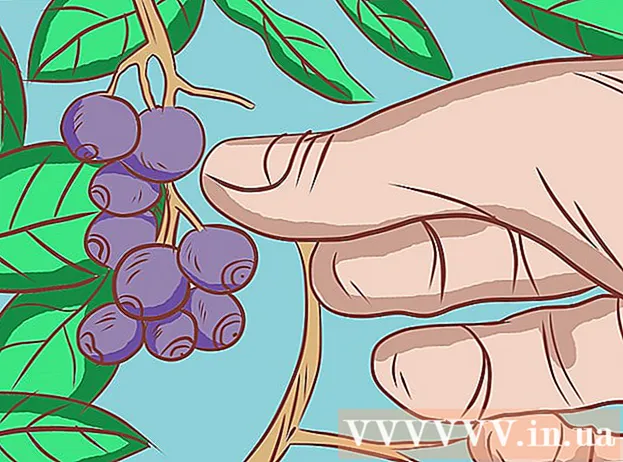작가:
Monica Porter
창조 날짜:
16 3 월 2021
업데이트 날짜:
1 칠월 2024
![[다미쌤튜브] 포토샵CC2020 브러시 추가하는 방법 Add photoshop brush](https://i.ytimg.com/vi/EkvICrfLzyY/hqdefault.jpg)
콘텐츠
브러시는 기본적으로 이미지에 만들 수있는 브러시 끝의 모양입니다. 선을 만들거나 이미지를 복제 할뿐만 아니라 브러시를 사용하여 조명 효과, 질감, 컴퓨터 그림 등을 만들 수도 있습니다. 브러시를 사용하면 드로잉에 깊이와 부드러움을 더할 수 있지만이를 사용하려면 먼저 Photoshop에 브러시를 추가하는 방법을 알아야합니다.
단계
방법 1/3 : 새 브러시로드
인터넷에서 새로운 브러시 모양을 검색하여 자신에게 적합한 모양을 확인하십시오. 원하는 것이 무엇인지 확실하지 않은 경우 즐겨 찾는 검색 엔진에 "Photoshop Brush Packs"키워드를 입력하십시오. 페인트 브러시부터 음영 또는 잔디 페인팅을위한 특수 질감 브러시까지 수백 가지 중에서 선택할 수 있습니다. 기본 세트를 찾아 원하는 브러시 끝을 선택하기 만하면됩니다. 가장 유용하고 신뢰할 수있는 사이트는 다음과 같습니다.
- DeviantArt
- 크리에이티브 마켓
- 디자인 컷

파일을 다운로드하십시오.컴퓨터에 ZIP. 대부분의 브러시는 다운로드 후 압축 된 (ZIP) 디렉토리에 있습니다. 원하는 브러시를 찾으면 컴퓨터로 다운로드하십시오. 대부분의 최신 컴퓨터에는 ZIP 파일 열기 전용 소프트웨어가 있습니다.- 다운로드 후 브러시를 찾을 수 없다고 걱정되는 경우 나중에 쉽게 찾을 수 있도록 클릭하여 바탕 화면으로 드래그하십시오.

열다 압축 파일. ZIP 추출기가 필요합니다 (대부분의 컴퓨터에서 사용 가능). 두 번 클릭하여 열면됩니다. 파일을 찾을 수없는 경우 "다운로드"폴더를 확인하십시오.- ZIP 파일을 열 수 있는지 확실하지 않은 경우 파일을 마우스 오른쪽 단추로 클릭하고 "추출"또는 "연결 프로그램"을 선택하십시오. 인기있는 프로그램에는 ZIP 아카이브 또는 WinRAR이 포함됩니다.

파일 찾기 ".abr ". 개봉 후 폴더에는 많은 유형의 파일이 포함되지만 file.abr 만 필요합니다. .abr 파일이 보이지 않으면 전체 폴더를 삭제하고 다른 브러시 세트를 찾으십시오. 광고
방법 2/3 : Photoshop에 새 브러시 추가
Photoshop을 엽니 다. 이미지를 열 필요가 없습니다. 프로그램을 열어 브러시를 설치하십시오.
- 브러시를 찾으려면 Finder 또는 Windows 탐색기 창을 열어야합니다.
B 키를 누르거나 브러시 도구를 클릭하여 화면 상단에 브러시 막대를 엽니 다. B 키를 누르면 화면 상단의 작업 표시 줄 (열린 도구에 따라 다름)이 브러시 표시 줄로 바뀝니다.
브러시 작업 표시 줄에서 일반적으로 화면의 왼쪽 상단 모서리에있는 작은 점 옆에있는 작은 아래쪽 화살표를 클릭합니다. Brushes Preset 팔레트가 열립니다.
톱니 바퀴 아이콘을 클릭 한 다음 "브러시로드"항목을 찾습니다. 브라우저 창이 나타납니다. ZIP 폴더로 이동하여 .abr 파일을 찾으십시오. 이것은 새로운 브러시 세트입니다.
파일을 두 번 클릭하십시오.브러시를 설치하려면 abr. 새 브러시 세트가 사전 설정 패널에 자동으로 추가됩니다. 브러시 사전 설정 메뉴를 열어 언제든지 찾을 수 있습니다. 작은 톱니 바퀴 아이콘을 클릭하고 드롭 다운 메뉴 하단에서 새로운 브러시 세트를 찾으세요.
또는 브러시 세트를 클릭하고 드래그하여 Photoshop 창에 놓아 추가 할 수 있습니다. 간단합니다. 창이나 데스크탑에서 .abr 파일을 클릭 한 다음 Photoshop으로 드래그 앤 드롭하면됩니다. 프로그램이 자동으로 새 브러시를 설정합니다. 위의 두 가지 방법이 작동하지 않으면 다음을 시도하십시오.
- 상단 표시 줄에서 "편집"을 클릭합니다.
- "Presets"→ "Preset Manager"를 클릭합니다.
- "사전 설정 유형 :"이 "브러시"로 설정되어 있는지 확인합니다.
- "로드"를 클릭하고 새 브러시를 찾은 다음 설치할 파일을 두 번 클릭합니다.
3 가지 방법 중 3 : 브러시 대량 추가
Photoshop의 파일 시스템에 여러 브러시 팩을 추가하면 더 빠릅니다. 새 브러시를 많이 추가하려면 적절한 폴더로 끌어서 놓기 만하면됩니다. 이것은 Windows 및 Mac 컴퓨터 모두에서 작동합니다.
- 시작하기 전에 Photoshop을 꺼야합니다.
아래 나열된 두 경로 중 하나를 사용하여 Photoshop 파일로 이동합니다. 그러나 Mac 컴퓨터에서는 Cmd 키를 누른 상태에서 Photoshop 아이콘을 클릭하여 프로그램 폴더를 엽니 다.
- Windows : C : 프로그램 파일 Adobe Photoshop
- 맥: / 사용자 / {사용자 이름} / 라이브러리 / 애플리케이션 지원 / Adobe / Adobe Photoshop ___ /
"Presets"를 더블 클릭하고 "Brushes"폴더를 엽니 다. 여기에 모든 브러시가 배치되어 있으며 Photoshop은 여기에서 새 브러시도 찾습니다.
새 브러시를 클릭하고 끌어이 폴더에 놓습니다. 압축 파일을 연 후 파일을 클릭하고 드래그하여 Brushes 폴더에 놓습니다. 다음에 Photoshop을 열면 새 브러시가 통합되어 사용할 준비가됩니다. 광고
조언
- Mac 컴퓨터에서 Photoshop을 사용하는 경우 ".abr"파일을 / Users / {username} / Library / Application Support / Adobe / Adobe Photoshop CS3 / Presets / Brushes 위치에 붙여 넣어야합니다.